Om du är intresserad av att skapa imponerande Poster i stil av kända videospel som Tomb Raider, då är du här helt rätt. I den här guiden kommer du att lära dig hur du med hjälp av Photoshop kan föra färg och ljus till din modell, för att skapa en dynamisk och fascinerande bildkomposition. Ditt mål är att skapa en explosiv scen som ger din poster det där sista skimret.
Viktiga insikter
- Färga din modell med en riktad ljusreflex.
- Använd Photoshop för att påverka färger och skapa en realistisk atmosfär.
- Använd lagermappar för att bättre organisera ditt arbete.
- Experimentera med olika ton och mättnadsinställningar.
Steg-för-steg-guide
Skapa en färgmapp
Först är det viktigt att organisera din arbetsyta. Börja med att skapa en ny grupp för färgen skapa. Öppna gruppen "Personer" och skapa en ny grupp som du helt enkelt döper till "Färg".
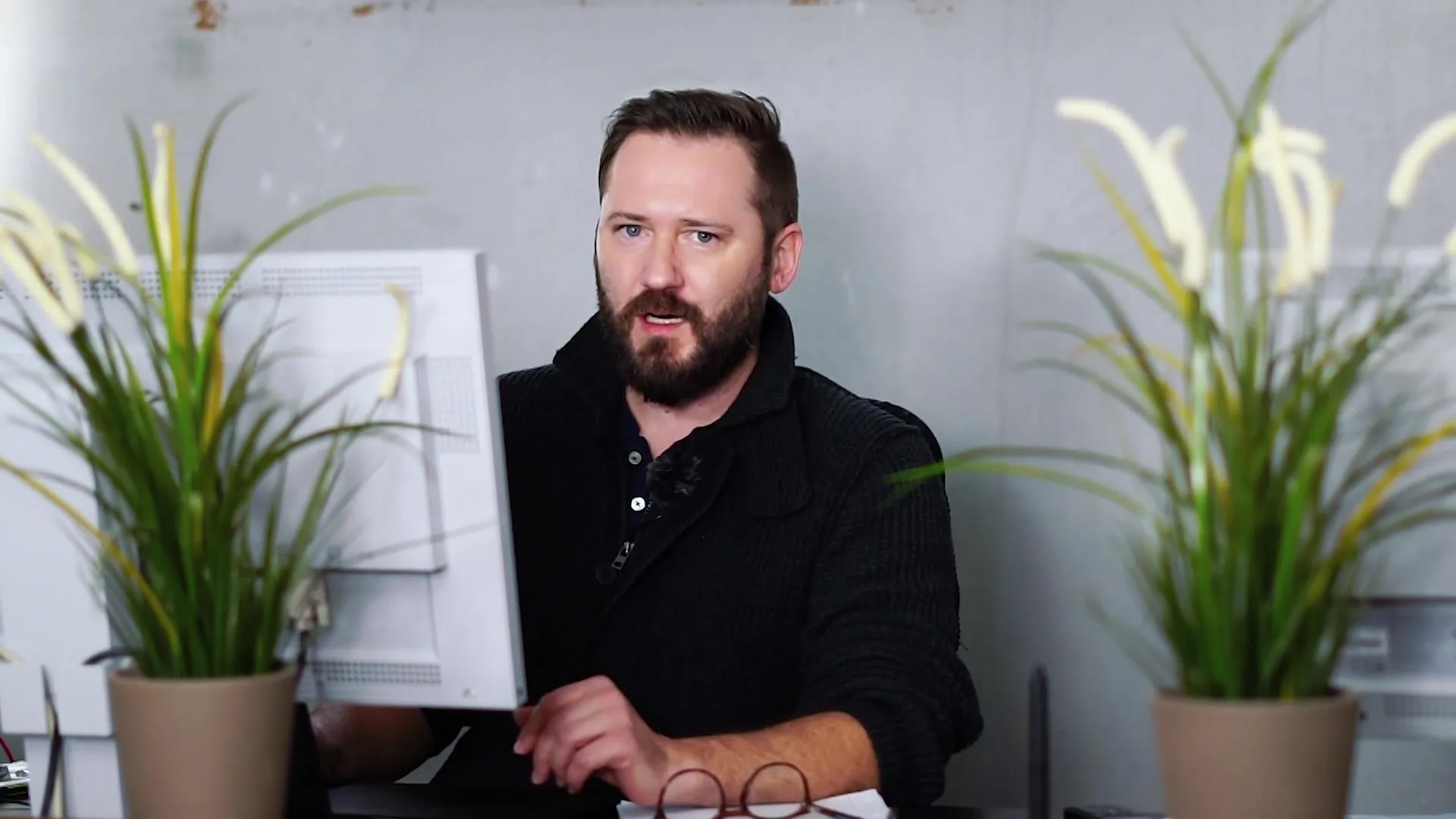
Lägg till en färgarea
Nu är det dags att lägga till en färgarea. Välj en mörkare röd - den ska inte vara för skarp utan snarare se ut som en eldig röd. Ställ in fyllningsmetoden till "Färg" för att uppnå den önskade effekten.
Invert masken
För att justera intensiteten i färgförändringen, inverterar du nu masken. Detta gör att färgytan bara blir synlig när du målar med en pensel. Se till att du väljer en pensel med en opacitet på cirka 8%.
Applicera röd ljusreflex
Börja med att applicera den röda strålkastarljuset på din modell. Fokusera först på konturerna, som axeln och håret. Var noga med att färga de yttre områdena försiktigt för att skapa en harmonisk och transparent färgeffekt.
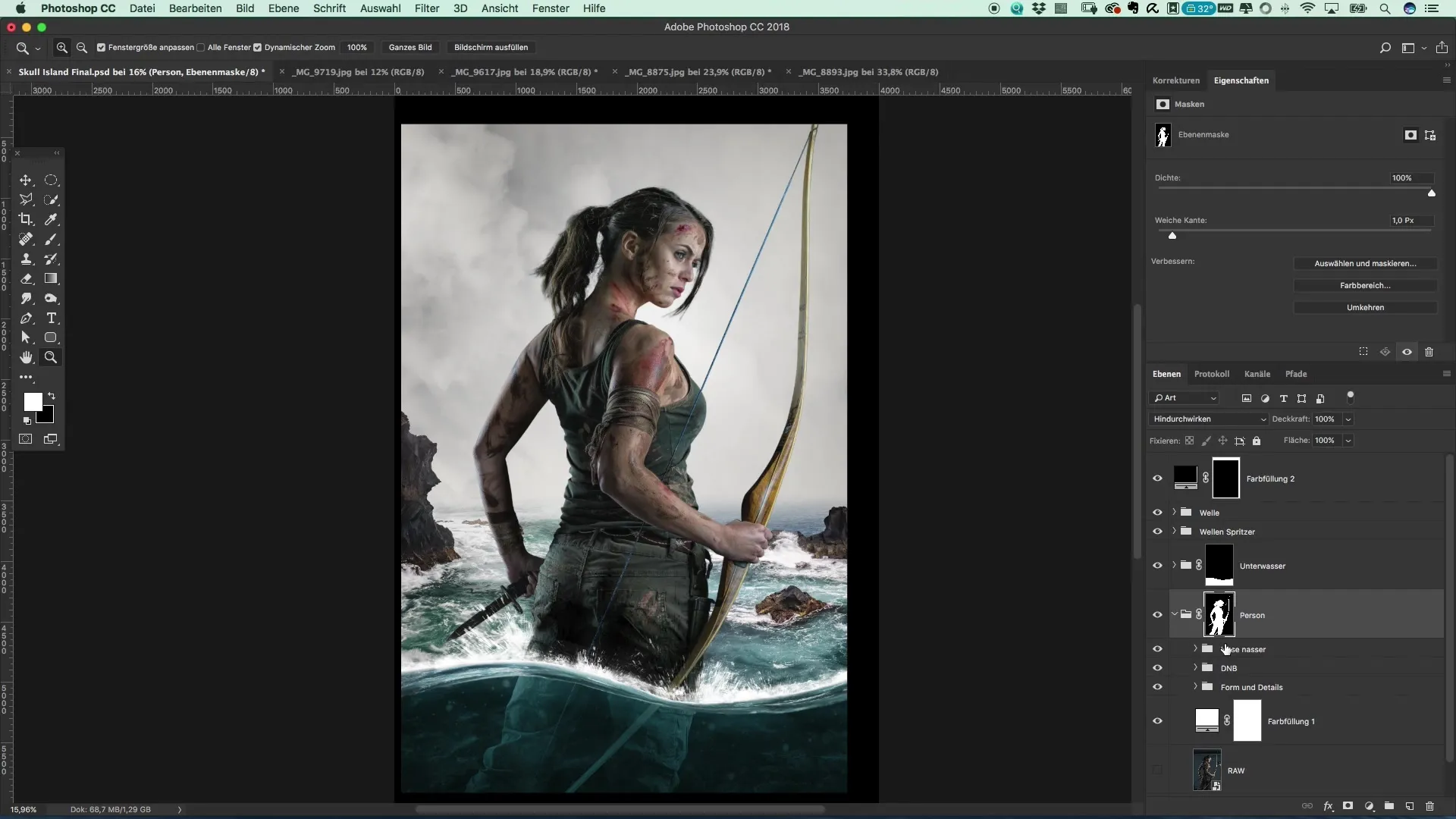
Förfining av färgen
Om du i det första appliceringen av färg tycker att det ser för intensivt ut, kan du använda suddgummit för att reducera de områden som är för starka. Använd möjligheten att prova olika penslar för att få till den optimala ljusstämningen.
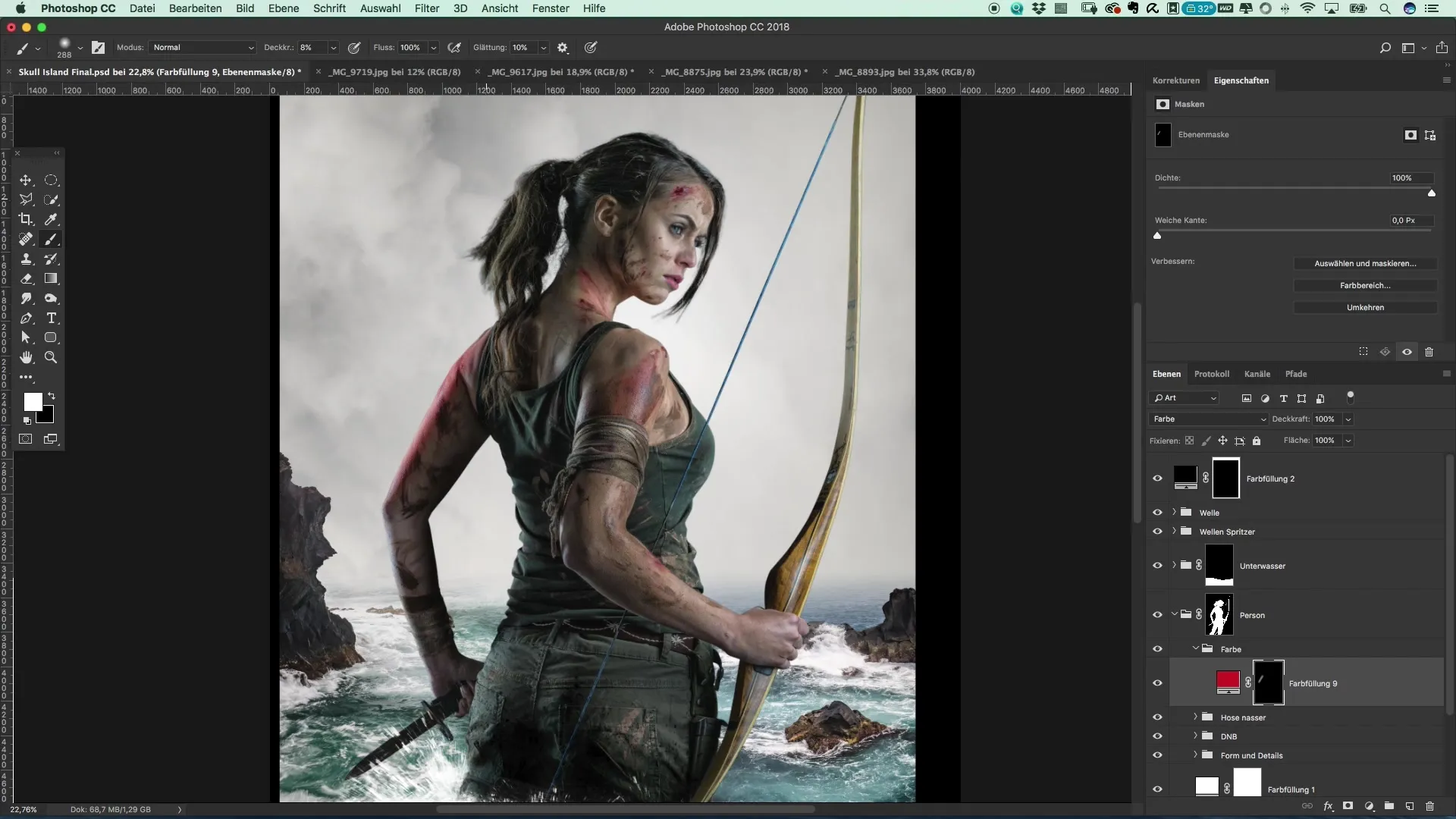
Ytterligare justeringar
För att uppnå en realistisk effekt är det viktigt att även ta hänsyn till andra element i din bild. Som till exempel spännbandet på din båge, som just nu är blått och verkar lite för modernt. Skapa ett urval, aktivera maskeringsläget och måla en linje. Den kommer senare dock inte att vara röd.
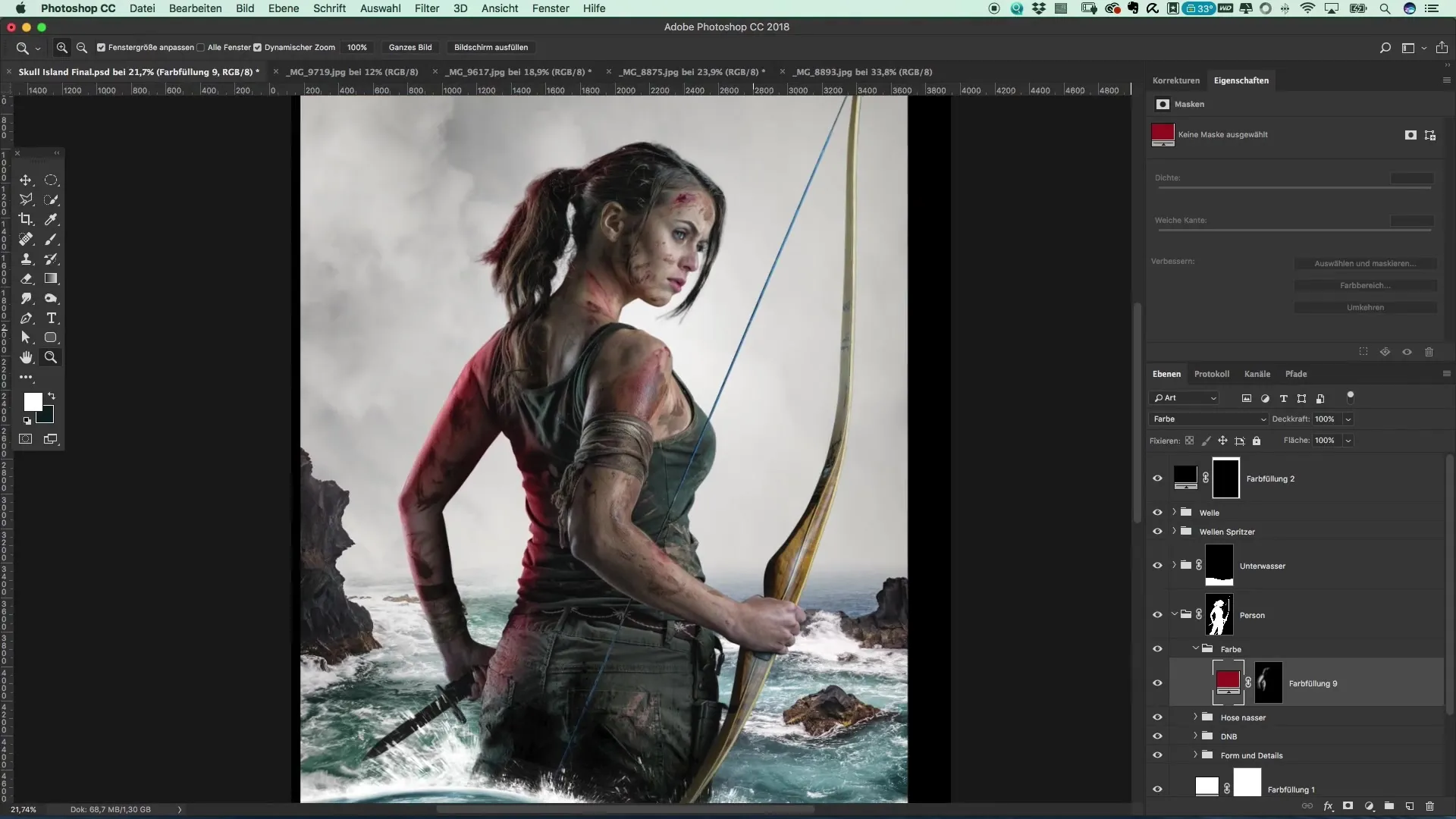
Justera ton och mättnad
Efter att du har applicerat färgen skapar du ett justeringslager för ton/mättnad. Sänk mättnaden på den blå tonen och gör färgerna mörkare. Detta ger en ännu mer stilfull look och får färgerna att inte framstå som så skarpa.
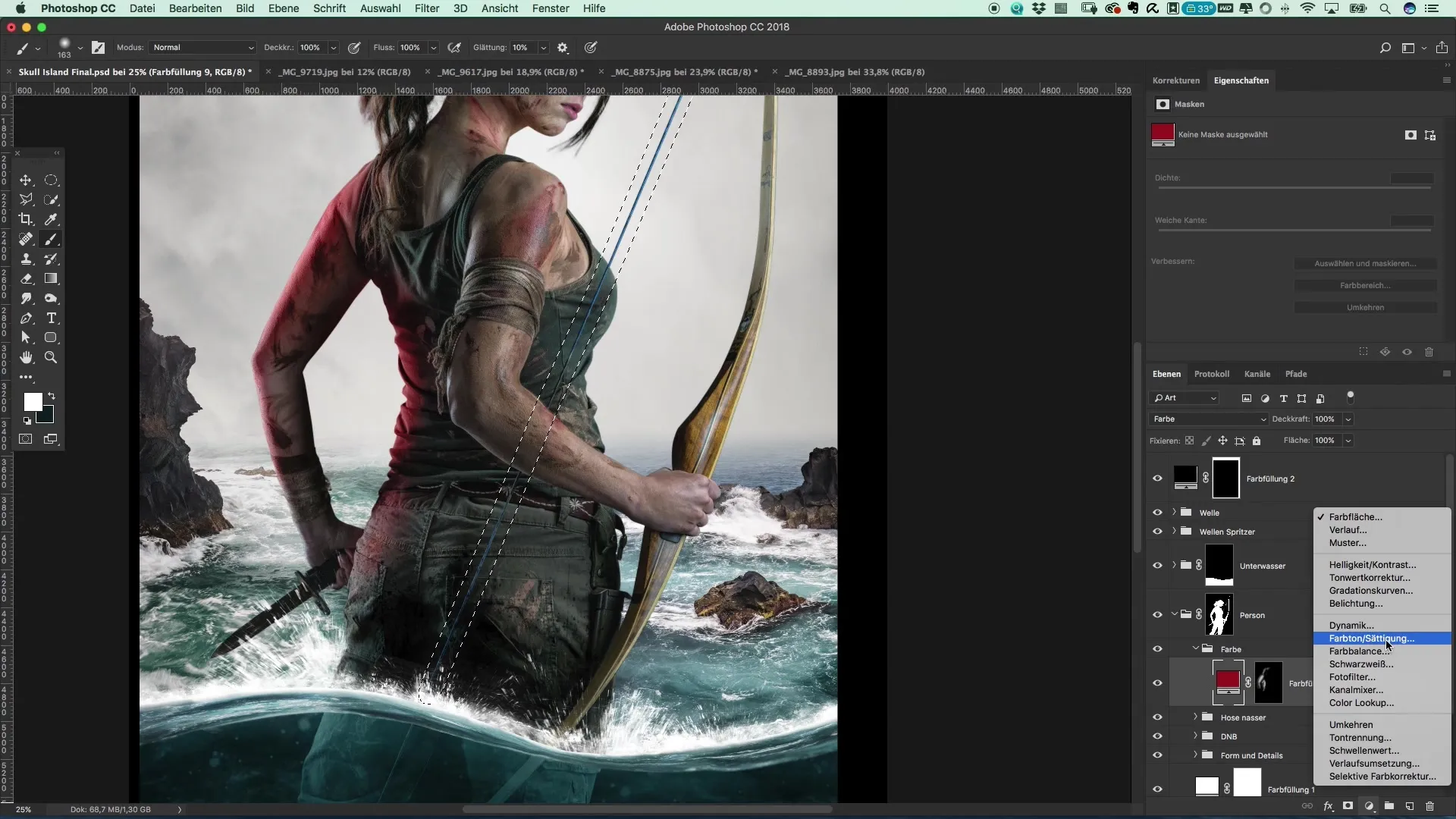
Avslutning av färgtemat
När du är nöjd med färgerna avslutar du gruppen "Färg". Se till att du sparar ditt arbete för att bevara effekterna du just snabbt har justerat.
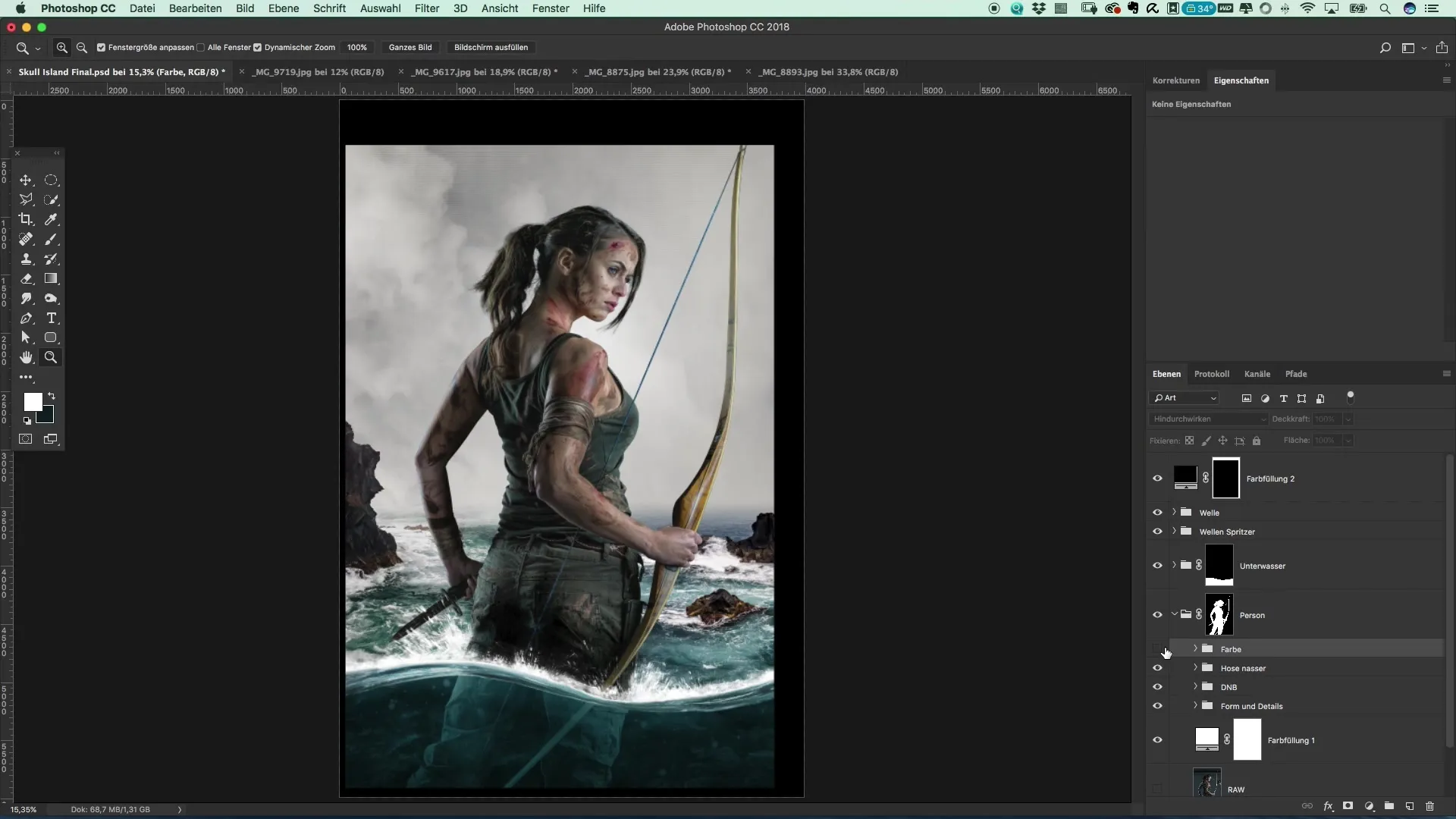
Sammanfattning - Skapa en poster i stil med Tomb Raider
I denna guide har du lärt dig hur du kan skapa imponerande posters i stil med Tomb Raider med enkla färger och ljusreflexer. En genomtänkt användning av Photoshop-verktyg kan göra skillnad för att förvandla dina kreativa idéer till ett visuellt mästerverk.
Vanliga frågor
Hur lång tid tar det att skapa en sådan poster?Tiden beror på din kunskapsnivå och de detaljer du vill lägga till.
Behöver jag speciella kunskaper i Photoshop?En grundläggande förståelse för lager och färgkorrigeringar är användbar, men inte nödvändig.
Kan jag använda andra färger eller ljuskällor?Ja, experimentera med olika färger och ljuskällor för personliga resultat.


